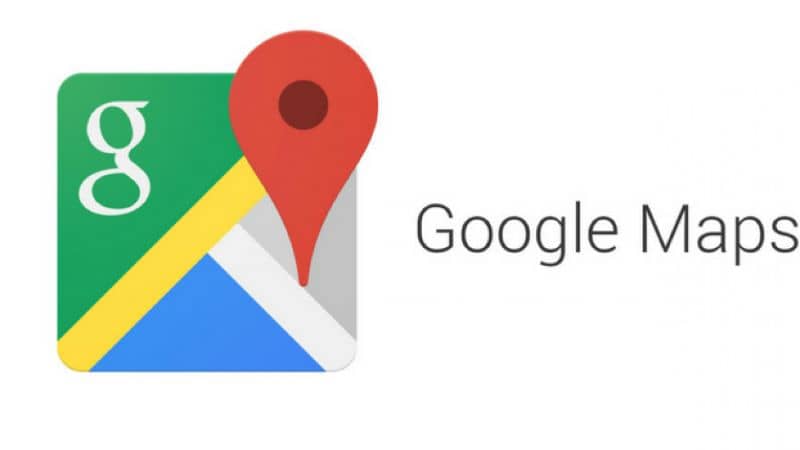
Aikaa, energiaa ja kiertueen nauttimista varten selitämme tässä artikkelissa Kuinka luoda reitti Google Mapsiin, jossa on useita pysähdyksiä tai määräpaikkoja Androidilla ja iOS: llä.
Joko autolla, jalkaisin tai julkisilla kulkuvälineillä, tämä hakutyökalu näyttää sinulle erilaisia reittejä, joiden avulla voit saavuttaa määränpääsi mahdollisimman nopeasti.
Yksi Google Mapsin suurimmista eduista on, että laitteestamme voimme nähdä liikenneolosuhteet reaaliajassa ja valita siten mukavimman reitin.
Tämä hakutyökalu on upea niille, jotka vierailevat kaupungissa ensimmäistä kertaa voidakseen tehdä matkailua siellä, koska he etsivät helposti mielenkiintoisia paikkoja. Ohjelman hyödyllinen asia on, että voit piirtää viivoja, muotoja tai reittejä Google Mapsiin , se helpottaa kiertueesi tekemistä.
Lisäksi sen avulla voit laskea tai mitata alueen pinta-alan Google Mapsin avulla, etsiä mielenkiintoisia paikkoja ja jopa nähdä paikan ulkonäön katutasolla ja luoda siten oman henkilökohtaisen reittisi.
Aloittaaksemme asiaan, aloitetaan oppia perusasiat Tämän GPS-navigointisovelluksen avulla voit luoda oman reittisi Google Mapsiin seuraamalla alla olevia ohjeita.
Luo reitti Google Mapsissa
Vaikka onkin totta, että selaimesi avulla voit suunnitella ja luoda reitin syöttämällä Google Kartat Ihannetapauksessa sinun tulee ladata sovellus.
Joten voit ladata sen molemmille alustoille ilmaiseksi Google Play -kaupasta – Androidille – tai App Storesta – iOS: lle.
Tultaessamme näemme hakupalkin, sijaintimme kartalla, etsintä-välilehdellä ja vasemmalla puolella ylimääräinen valikko kolmen palkin kuvakkeen alla.
Aloitamme kirjoittamalla reittimme määränpään hakupalkkiin, joka merkitään kartalle automaattisesti punaisella merkinnällä.
Napsauta näytön alareunassa olevaa vaihtoehtoa ”Miten saada” nähdäksesi esikatselun reitistä, joka vie meidät suunniteltuun määränpäähän.
Samoin hakukuvakkeiden alla voimme muun muassa muuttaa tilaa, jossa siirrymme joko autolla, jalkaisin, polkupyörällä tai julkisella liikenteellä.
Nyt esikatselussa ehdotettu reitti näkyy sinisenä ja vaihtoehtoiset reitit harmaana – ne vievät enemmän aikaa – voimme valita minkä tahansa niistä mieltymystemme mukaan.
Lopuksi voimme napsauttaa painiketta ”Alkaa” luoda reitti ja aloittaa matka määränpäähän.
Luo useita pysähdyksiä tai kohteita Google Mapsissa
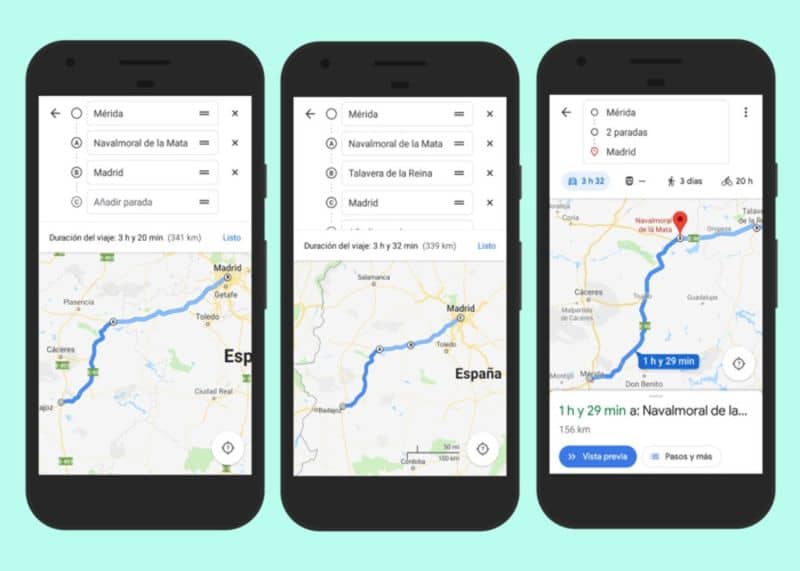
Ensinnäkin aloitamme syöttämällä reittimme lopullisen määränpään ja valitsemalla alareunassa olevan ”Kuinka päästä sinne” -painikkeen nähdäksesi tekemämme reitin esikatselun.
Laajenna sitten vaihtoehtoinen valikko painamalla näytön oikeassa yläkulmassa olevaa kuvaketta, jossa on kolme vaakapalkkia, ja paina vaihtoehtoa ”Lisää pysäkki”.
Palataan nyt edelliseen näyttöön ja visualisoidaan a kolmas hakukenttä yläpalkkiin, johon voimme lisätä uuden pysäkin tai määränpään sijainnin.
Kun kolmas kohta on lisätty matkallemme painamme vapauttamatta, kolmen palkin kuvake tämän pysäkin sijoittamiseksi reitin lähtöpaikan ja määränpään välille.
Kiitokset Google Kartat on tarjonnut käyttäjilleen mahdollisuuden lisätä uusia pysäkkejä reitille, monia etuja on lisätty.
Pysäkkien tai kohteiden lisääminen reitillemme on vaihtoehto, joka tarjoaa meille mahdollisuuden suunnitella ja jopa ennakoida ennakoimattomia tapahtumia, joita saattaa ilmetä matkan aikana.
Jos olemme turisteja, voimme hotellihuoneemme mukavasti Suunnittele matkareitimme joka päivä sen lisäksi, että visualisoidaan, miten jotkut kiinnostavat paikat näyttävät.
Jos lähdemme pitkälle matkalle, voimme suunnitella pysähdykset yöllä nukkumaan tai mahdolliset mutta välttämättömät kaasumaksut autollemme.
Jos joudumme tekemään jonkin verran toimintaa ennen työhömme saapumista, voimme luoda reittimme valitsemalla alueet, joilla on vähemmän liikennettä, ja voimme siten saapua ajoissa.
Päivittäisessä elämässä on loputtomia tilanteita, jotka helpottavat tämän käytettävissä olevan sovelluksen käyttöä ja hyvää hallintaa ilmaiseksi suurimmalle osalle laitteita Android ja iOS. Saatat olla kiinnostunut tietämään, kuinka Google Maps Offline -ohjelmaa käytetään ilman Internet-yhteyttä Android-laitteesta